目次
Facebookアップデート (FBUpdate38.exe)および アクロバット (AcrobatXXX.exe - 乱数) は、コンピュータ内で悪意のあるコードを実行し、ブラウザのリダイレクトを行い、ユーザーの活動に関する機密情報を収集するため、悪質なウイルスとして識別される偽のプログラムです。
があります。 Facebookアップデート (FBUpdate38.exe)および アクロバット (AcobatXXX.exe) トロイの木馬ファイルは、あなたのアンチウイルスプログラムによる検出や除去から身を隠し、次の場所の中に隠されています。
Windows 8、7、Vista。
C:♪Users♪AppData♪Roaming♪AcobatXXX.exe (XXX=乱数)
C:\Users³³AppData³³Roaming³³. FBUpdate38.exe
Windows XPです。
C:Documents and SettingsUsernameApplication Data AcobatXXX.exe (XXX=乱数)
C:\Documents and SettingsUsernameApplication Data﹑FBUpdate38.exe
取り外すには FBUpdate38.exe と アクロバット307.exe お使いのコンピュータからトロイの木馬を削除するには、以下の手順に従ってください。
削除方法 FBUpdate38.exe と アクロバット307.exe トロイの木馬 - ウイルス
ステップ1.感染したコンピュータを "ネットワーク接続のセーフモード "で起動します。
1. 感染したコンピュータを起動し、コンピュータの起動中に “ F8 ” をクリックすると、Windowsロゴが表示されます。
2. キーボードの矢印を使用して、以下を選択します。 "セーフモード with ネットワーキング" オプションを選択し、 を押します。 “ 入力 ”.

ステップ2.RogueKillerのダウンロード
1.ダウンロード と 救う 「RogueKiller」ユーティリティをコンピュータのデスクトップなどにインストールします。
お知らせ*。 ダウンロード バージョンx86 または X64 オペレーティングシステムのバージョンを確認するには、". 右クリック 「を選択し、コンピュータのアイコンから" 物件紹介 " を見て、 " システムタイプ " 区間
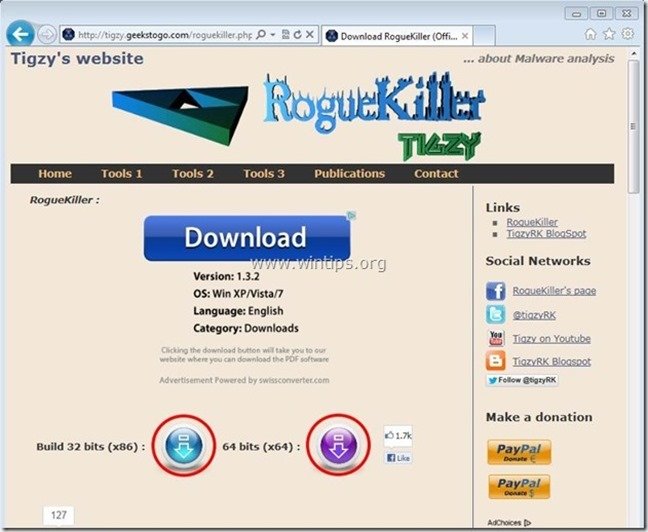
ステップ3.RogueKillerでコンピュータをクリーンアップします。
1.ダブルクリック を実行する。 RogueKillerです。
2.させる。 その プリスキャン to complete を押し、" スキャン " ボタンを押すと、フルスキャンが実行されます。
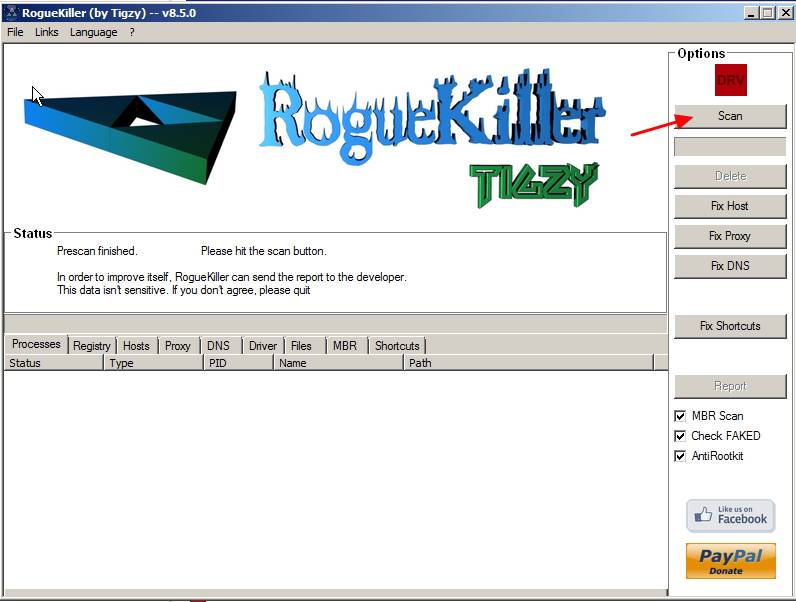
3. フルスキャンが完了したら "削除" ボタンをクリックすると、見つかったすべての悪質なアイテムが削除されます。

4. 後 RogueKillerの削除プロセス。 続ける を次のステップに進めます。
ステップ4.残った悪意のある脅威からコンピュータをクリーンアップします。
ダウンロード と インストール Malwarebytes Anti-Malware PROは、最も信頼できる無料のアンチマルウェアプログラムの1つで、コンピュータに残っている悪意のある脅威を一掃します。 既存および将来のマルウェアの脅威から常に保護したい場合は、Malwarebytes Anti-Malware PROをインストールすることを推奨します。
MalwarebytesTMによる保護
スパイウェア、アドウェア、マルウェアを駆除します。
今すぐ無料ダウンロードを開始
1. 走る " マルウェアバイト・アンチマルウェア" を起動し、必要に応じてプログラムを最新バージョンに更新し、悪意のあるデータベースを作成することができます。
2. Malwarebytes Anti-Malware」のメインウィンドウが画面に表示されたら、「Malwarebytes Anti-Malware」を選択します。 フルスキャンを実行する " オプションを選択し、" "を押します。 スキャン 「ボタンをクリックし、プログラムにシステムの脅威をスキャンさせます。
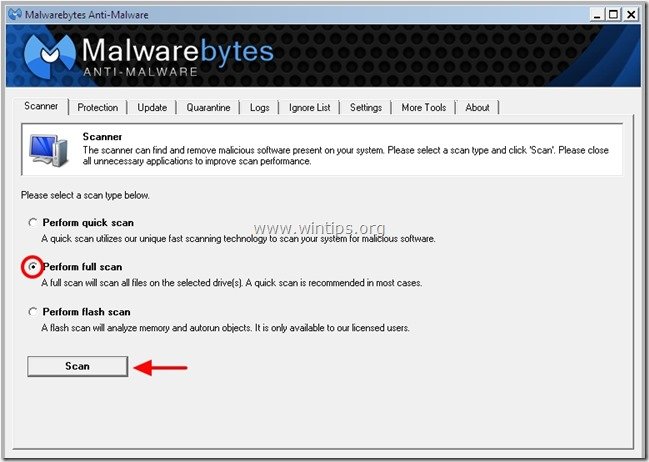
3. スキャンが完了したら、 を押します。 "OK" をクリックして情報メッセージを閉じ、次に プレス その "結果を表示" ボタンを押すと 見晴らし と 取り除く 悪意のある脅威が発見された場合
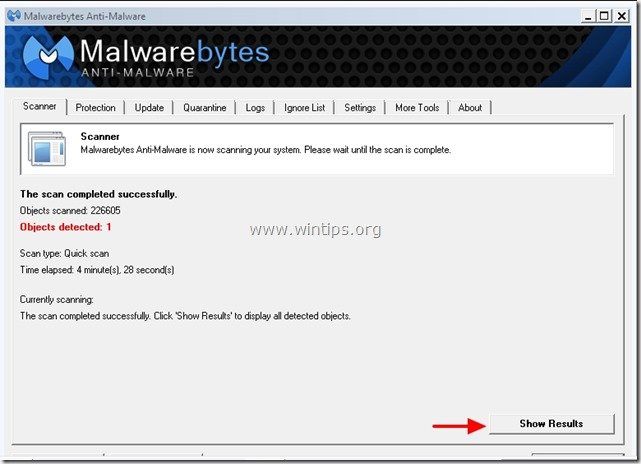 .
.
4.結果表示ウィンドウで チェック - マウスの左ボタンで 感染したすべてのオブジェクト を選択し、" 選択したものを削除 " オプションを選択し、プログラムに選択した脅威を削除させます。
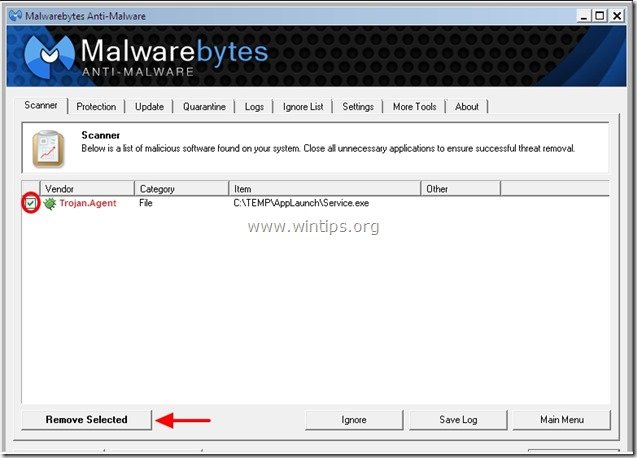
5. 感染したオブジェクトの削除処理が完了したら , "すべてのアクティブな脅威を適切に削除するためにシステムを再起動する".
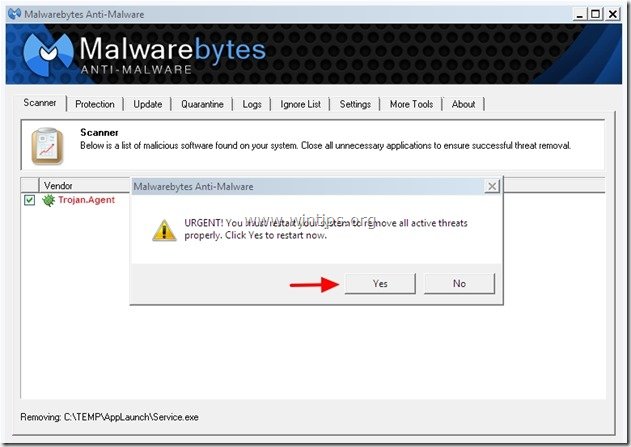
6. に進みます。 次のステップに進みます。
ステップ5.不要なファイルやエントリを削除する。
使用する " CCleaner " プログラムに進みます。 クリーン を一時的なものから解放します。 インターネットファイル と 無効なレジストリエントリ.*.
* インストール方法と使用方法がわからない場合 "CCleaner "です。 この説明書を読む .
ステップ6.変更を有効にするためにコンピュータを再起動し、アンチウイルスプログラムで完全スキャンを実行します。

アンディ・デイビス
Windows に関するシステム管理者のブログ





